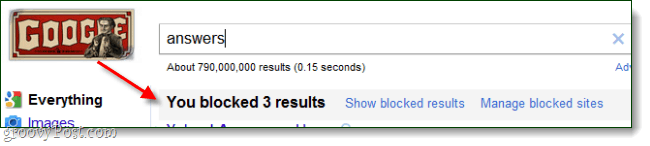Aggiornamento dell'anniversario di Windows 10: domande, problemi e risposte
Microsoft Windows 10 / / March 17, 2020
È passato un mese da quando Microsoft ha rilasciato l'ultima versione di Windows 10 chiamata Anniversary Update. Da allora, abbiamo acquisito una migliore conoscenza dell'aggiornamento.
È passato un mese da quando Microsoft ha rilasciato l'ultima versione di Windows 10 ha chiamato l'aggiornamento dell'anniversario. Da allora, abbiamo acquisito una migliore conoscenza dell'aggiornamento. In questo articolo, abbiamo raccolto una raccolta dei problemi più comuni riscontrati dagli utenti e forniamo possibili soluzioni che è possibile utilizzare per risolverli. Puoi anche consulta il nostro articolo precedente per ulteriori suggerimenti se si sta installando l'aggiornamento dell'anniversario.
Correzioni e soluzioni alternative per problemi comuni nell'aggiornamento dell'anniversario di Windows 10
Alcuni utenti riscontrano problemi con l'aggiornamento dell'anniversario di Windows 10 in diverse aree. L'articolo è suddiviso in sezioni incentrate su installazione e attivazione, desktop e Esplora file, driver, archivio, rete e applicazioni. Questo articolo non è esaustivo, ma se riscontri un problema per il quale non vedi una soluzione, lascia un messaggio nei commenti o unisciti a noi sul forum di Windows 10.
Installazione e attivazione
Quando Microsoft interromperà l'emissione di aggiornamenti per Windows 10 1511?
Microsoft continuerà a patchare Windows 10 1511 per altri sei mesi.
Come posso impedire l'installazione dell'aggiornamento dell'anniversario di Windows 10?
stampa Tasto Windows + R e chiave quindi genere:services.msc, premi Invio. Scorri verso il basso, seleziona il servizio Windows Update, fai doppio clic su di esso. Selezionare la scheda Generale, fare clic nella casella di riepilogo Tipo di avvio, selezionare Disabilitato, fare clic su Applica quindi su OK. Riavvia il computer per confermare le modifiche.
Quando decidi di installare l'aggiornamento dell'anniversario di Windows 10, assicurati di abilitare il servizio Windows Update usando gli stessi passaggi.
Dovrò creare una nuova unità di ripristino?
Sì, dovrai ricreare l'unità di ripristino dopo ogni revisione di Windows 10; dalla tua precedente unità di recupero, il supporto conterrebbe file di reinstallazione meno recenti.
Errore di aggiornamento 0x80070057
La versione iniziale dell'Assistente aggiornamento di Windows 10 presentava problemi minori; le recenti revisioni dovrebbero risolvere questo problema. Prova a scaricare una nuova copia, quindi riprova. Se il problema persiste, provare le soluzioni alternative seguenti.
Come garantire un aggiornamento regolare all'aggiornamento dell'anniversario di Windows 10
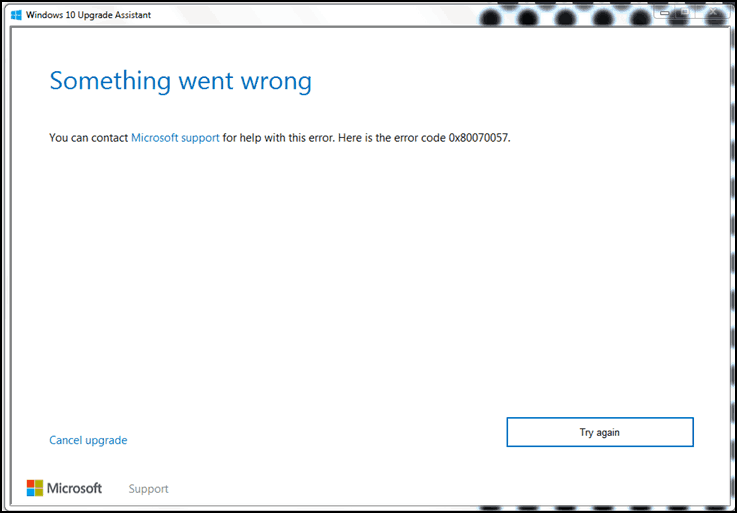
Errore di aggiornamento 0x8019001
Prova a usare il Strumento di creazione multimediale per aggiornare o scaricare il file ISO quindi eseguire un aggiornamento manuale.
Il programma di installazione non è riuscito a inizializzare la directory di lavoro
L'errore è normalmente associato a spazio limitato; è necessario liberare almeno 16 GB di spazio su disco.
Se si dispone di un disco rigido esterno o di una chiavetta USB con almeno 32 GB di spazio libero, collegarlo e accenderlo. Fai clic sull'opzione Scegli un'altra unità o collega un'unità esterna con 10,0 GB disponibili.
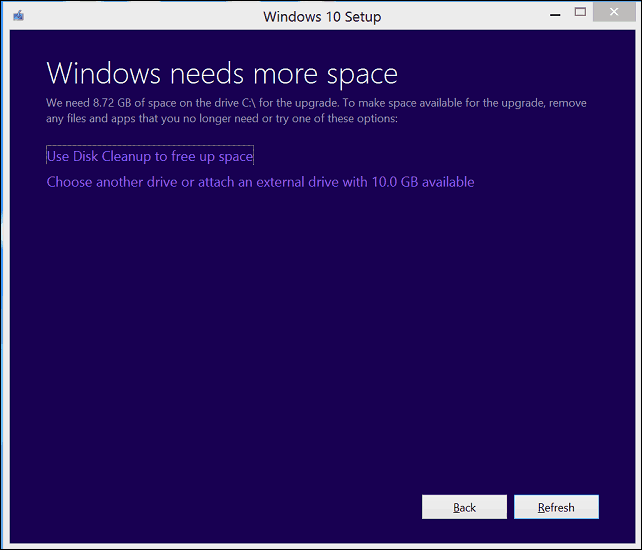
Fare clic nella casella di riepilogo, quindi selezionare l'unità con almeno 10 GB di spazio. Se il dispositivo di archiviazione non viene visualizzato, fai clic su Aggiorna, quindi riprova. Dopo aver selezionato, fai clic sul pulsante Indietro.
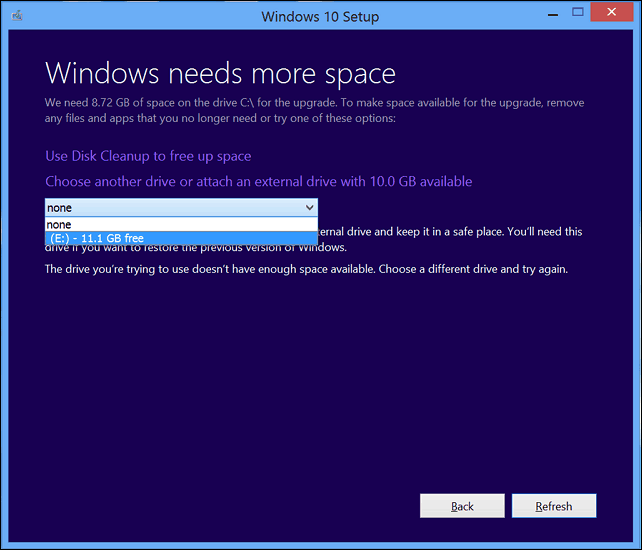
Disk Controller: la partizione attiva corrente è compressa
Questo errore può verificarsi per molte ragioni.
- L'errore è talvolta associato a spazio limitato; sono necessari più di 12 GB sull'unità di sistema. Puoi provare a liberare almeno 16 GB disponibili.
- Apri questo PC, fai clic con il pulsante destro del mouse sull'unità di sistema, quindi deseleziona Comprimi unità.
- Usando il Strumento di creazione multimediale può anche superare questo problema.
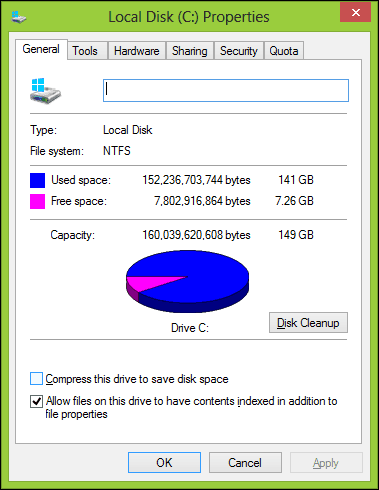
Errore dello strumento di creazione multimediale 0x80070002 - 0xA0019
Questo codice di errore viene visualizzato quando si verifica un problema con il dispositivo USB in uso o se alcuni file sono mancanti o danneggiati durante il download. Riavvia il computer, quindi riprova a vedere se funziona. Puoi anche provare un'altra porta USB, se stai usando una porta USB 3, prova invece a passare a una porta USB 2. Se il problema persiste, prova a utilizzare il ISO file invece.
Utenti che eseguono Windows 10 Education colpendo bug Codice errore errore aggiornamento Windows 10 anniversario 0xA0000400
Scarica il nuova versione dell'Assistente aggiornamento di Windows 10 quindi riprovare.
Windows 10 non funzionerà su questo PC - Sistema operativo: contattare l'amministratore di sistema per aggiornare Windows Server o Enterprise.
Gli utenti che eseguono Windows 10 Enterprise Edition devono scaricare il file Aggiornamento dell'anniversario di Windows 10 Enterprise dal Centro servizi multilicenza quindi eseguire un aggiornamento di riparazione.
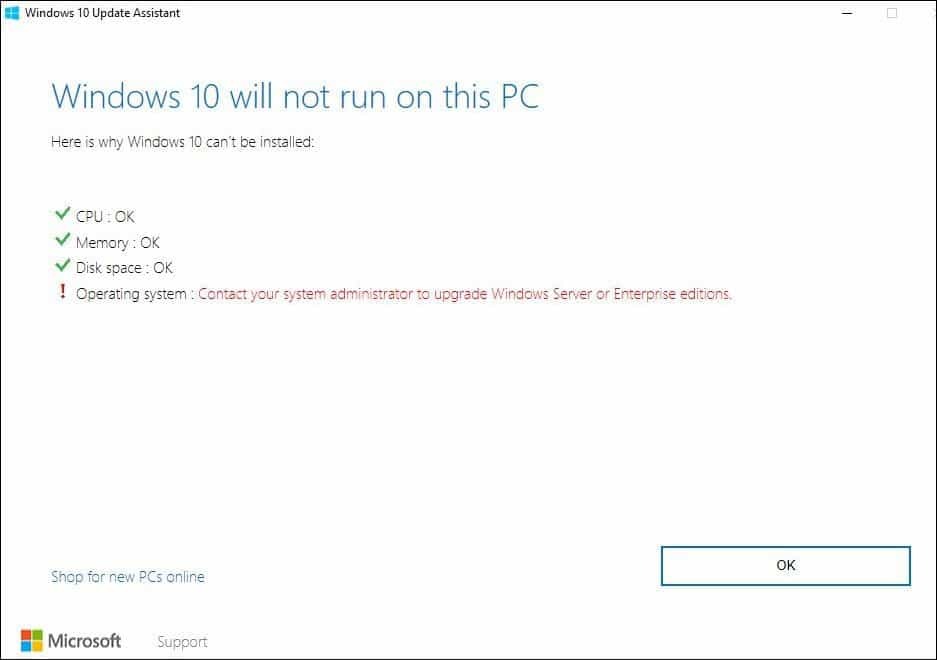
Impossibile eseguire l'aggiornamento a Windows 10 Enterprise Anniversary Update
Se stai tentando di eseguire l'aggiornamento a Windows 10 Enterprise in un ambiente gestito, le vecchie impostazioni WSUS potrebbero bloccare l'aggiornamento. Prova a rimuovere la seguente chiave di registro, quindi riprova. È necessario eseguire il backup del registro prima di apportare eventuali modifiche.
HKLM \ Software \ Policies \ Microsoft \ Windows \ WindowsUpdate
Codice di errore di 80070490 quando si tenta di eseguire l'aggiornamento a Windows 10 KN Edition utilizzando l'Assistente aggiornamento
Se provo a installare l'aggiornamento dell'anniversario dal sito Web di download del software, non è disponibile alcuna edizione KN.
Si è verificato un problema noto che causava il fallimento dell'Assistente Windows Update con errore 80070490 durante il tentativo di installare l'aggiornamento Anniversary su Windows 10 edizioni KN. Questo problema è stato risolto di recente, quindi se hai riscontrato questo errore prima del 17 agosto, riprova.
Se installi l'aggiornamento dell'anniversario dal sito Web di download del software, il sito di download del software non lo farà offrire un'edizione KN, ma è comunque possibile installare l'aggiornamento Anniversary selezionando Windows 10 K Edition. fonte
Windows non è attivato Codice errore 0x803F7001
Se l'installazione precedente non è stata attivata, è necessario acquistare una licenza originale. Vai allo Store e acquista Windows originale. Puoi anche provare a contattare l'assistenza chat:
Attiva la tua licenza di Windows 10 tramite il supporto di Microsoft Chat
Edizione errata installata dopo l'aggiornamento
Consulta le istruzioni su come utilizzare lo strumento di risoluzione dei problemi di attivazione: Utilizzare una licenza digitale per gestire e attivare l'aggiornamento dell'anniversario di Windows 10
Ho cambiato la mia scheda madre, ma Windows 10 si rifiuta di riattivare
Consulta le istruzioni su come utilizzare lo strumento di risoluzione dei problemi di attivazione: Utilizzare una licenza digitale per gestire e attivare l'aggiornamento dell'anniversario di Windows 10
Codice errore 0x87E105DC dopo aver inserito il codice Product Key
- Disattiva temporaneamente l'utilità Antivirus.
- Riavvia il computer alcune volte, quindi riprova.
- Prova ad accedere con il tuo account Microsoft, concedi un po 'di tempo e dovrebbe attivarsi automaticamente.
Startup, Desktop ed Esplora file
Lo schermo Bitlocker è arancione con linee bianche
L'aggiornamento a Windows 10 versione 14393.82 dovrebbe risolvere questo problema, se non lo hai ancora installato, puoi provare il seguente comando.
stampa Tasto Windows + X
Fai clic su Prompt dei comandi (amministratore)
Al prompt dei comandi, digitare i comandi seguenti, quindi premere Invio dopo ciascuno:
BCDEDIT / v
BCDEDIT / Set {default} bootmenupolicy legacy
BCDEDIT / v
Ho comprato un nuovo computer con Windows 10, ma non mi piace.
Prova a installare il file Shell classica gratuita o Start10 una prova gratuita di 30 giorni per $ 4,99. Puoi anche considerare di restituire il computer, quindi acquistarne uno preinstallato con Windows 7. Puoi anche consultare le istruzioni su come eseguire il downgrade di un computer preinstallato con Windows 10 a Windows 7.
Come eseguire il downgrade di Windows 10 preinstallato a Windows 7 / 8.1
Le cartelle Strane Account utente "Default.migrated" e "DefaultAllPool" vengono visualizzate nella cartella Users
Si tratta di cartelle temporanee che vengono utilizzate per facilitare la migrazione di file personali, applicazioni e impostazioni su Windows 10. Non sono importanti e possono essere eliminati oppure puoi lasciarli soli.
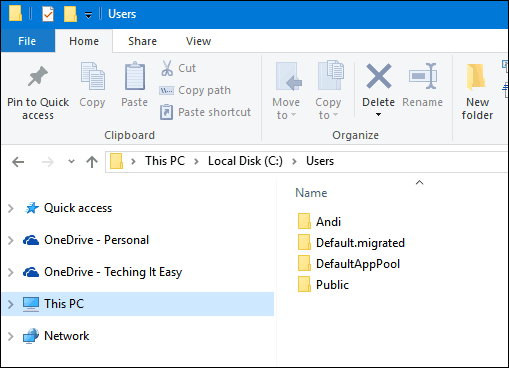
Il menu Start non si apre
Le utility antivirus incompatibili a volte possono causare problemi. Premi il tasto Windows + X, fai clic su Programmi e funzionalità, scorri l'elenco dei programmi, seleziona l'utilità Antivirus installata, quindi fai clic su Disinstalla sulla barra dei comandi.
Se il problema persiste, provare a eseguire DISM dalla riga di comando. Premi il tasto Windows + X, fai clic su Prompt dei comandi (amministratore), digita ciascun comando e premi Invio
Dism / Online / Cleanup-Image / CheckHealth
Dism / Online / Cleanup-Image / ScanHealth
Dism / Online / Cleanup-Image / RestoreHealth
Dopo aver completato ciascun comando, digitare shutdown -r -t 01 hit Accedere; questo riavvierà il tuo computer.
Cortana non funziona
Provare disabilitando Cortana, riavvia il computer e riattivalo.
Windows 10 bloccato su schermo nero
Molti utenti segnalano di avere una schermata nera all'avvio o dopo l'accesso. Aspettare un po 'per vedere se l'avanzamento di Windows 10 procede vale la pena provare; attendere circa 10 minuti dovrebbe funzionare. Se si verifica la schermata nera dopo l'accesso, disconnettersi quindi riavviare in modalità provvisoria.
Dopo aver effettuato l'accesso sicuro in Modalità provvisoria, disinstallare le seguenti app se sono installate:
- I ciechi di Windows di Stardock
- Accedi
- Utilità antivirus di terze parti come Norton, McAfee, ecc.
- Disinstallare KB3176937
Se non hai installato nessuno dei servizi sopra elencati, prova a disinstallare l'attuale adattatore di visualizzazione. stampa Windows + X, Fare clic Gestore dispositivi, espandi Display Adapter, fai clic con il pulsante destro del mouse sull'adattatore corrente, quindi fai clic su Disinstalla.
Esci da Gestione dispositivi e quindi segui le istruzioni per disabilitare l'installazione automatica del driver; riavvia il computer in modalità normale. Se riesci a caricare correttamente il desktop di Windows 10, vai al sito Web del produttore per il tuo computer, quindi scarica il driver dello schermo più recente per il tuo modello.
Startup bloccato su "Solo un momento"
Attendere da 10 a 30 minuti per vedere se appare la schermata di accesso.
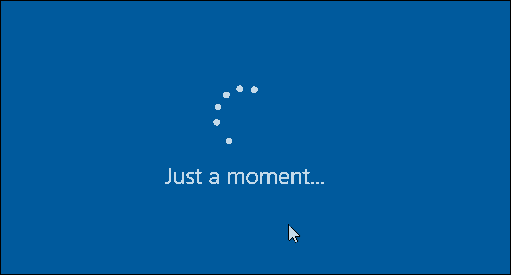
Gli account di servizio vengono visualizzati nella schermata di accesso
Account di servizio sono in genere utilizzati da applicazioni Microsoft. Puoi tranquillamente ignorarli o eliminarli.
Partizioni multiple appaiono in Gestione disco
Se vengono visualizzate più partizioni elencate in Gestione disco dopo l'installazione dell'aggiornamento dell'anniversario di Windows 10, questo potrebbe essere il risultato dell'installazione su un'unità ibrida. Le unità multiple non dovrebbero in alcun modo influire sul comportamento o sulle prestazioni del sistema.
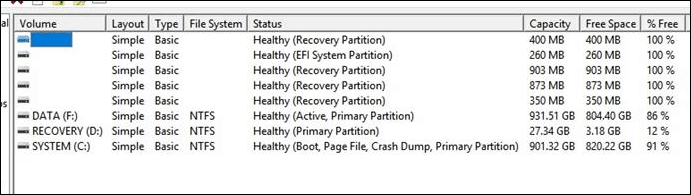
Se desideri rimuoverli, prova a creare un'unità di ripristino. Scegliere l'opzione durante la procedura guidata dell'unità di ripristino per rimuovere la partizione di ripristino.
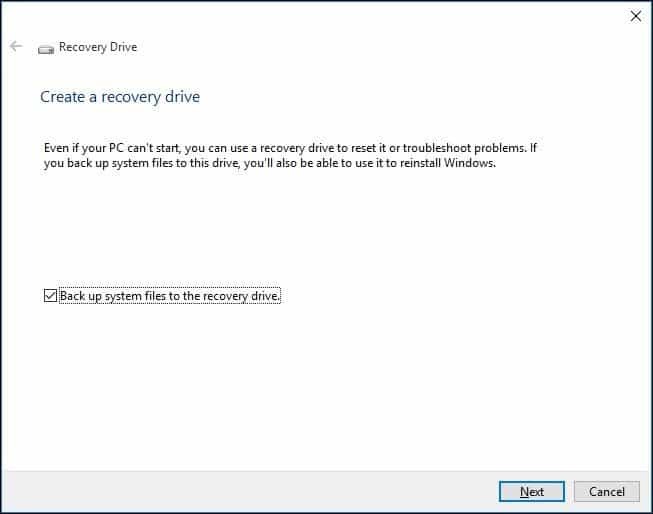
Partizioni mancanti dopo l'installazione dell'aggiornamento dell'anniversario
Microsoft ha ricevuto un numero limitato di report di partizioni che non compaiono in Esplora file dopo l'installazione dell'aggiornamento dell'anniversario. Quando si visualizza la partizione in Gestione disco, appare come RAW, spazio non allocato.
Microsoft è a conoscenza di questo problema e sta lavorando a una soluzione da rilasciare tramite Windows Update. Tutti i dati archiviati nella partizione interessata sono ancora lì. Si consiglia di non tentare di ripristinare o altrimenti scrivere dati nella partizione interessata, né di formattare la partizione. Aggiorneremo questo thread quando verrà rilasciata una patch. Se desideri ricevere una notifica quando questa discussione viene aggiornata, fai clic sul pulsante Iscriviti alla fine di questo post.
Fino a 10 giorni dopo l'installazione dell'aggiornamento dell'anniversario, Windows include la possibilità di "tornare indietro" o tornare alla build precedente se si riscontra questo problema e non si desidera attendere la patch rilasciato.
Provare tornare alla versione precedente fino a quando questo problema non sarà risolto. fonte
Se sono trascorsi più di dieci giorni dall'aggiornamento all'aggiornamento dell'anniversario di Windows 10, vedere quanto segue:
Come eseguire il downgrade di Windows 10 preinstallato a Windows 7 / 8.1
Windows Store e Windows Update
Negozio non aperto
Innanzitutto, avvia Windows Update, quindi installa gli ultimi aggiornamenti e riavvia il computer. Se lo Store non si avvia, premere Tasto Windows + R, genere:wsreset.exe quindi premi Invio. Aspetta un po 'quindi prova a riavviare il negozio.
Le app non aggiorneranno il codice di errore 0x80240437
Innanzitutto, controlla Windows Update per gli ultimi aggiornamenti e installali. Puoi anche provare a eseguire lo strumento di risoluzione dei problemi dello Store, premi Tasto Windows + Q, genere: risoluzione dei problemi, quindi premi Invio. genere memorizzare nella casella di ricerca, fai doppio clic su Risoluzione dei problemi delle app di Windows Store, quindi segui le istruzioni visualizzate.
È necessario correggere l'account Microsoft per le app sugli altri dispositivi per poter avviare le app e continuare le esperienze su questo dispositivo.
Prova a passare a un account locale, fai clic su Start> Impostazioni> Account> Accedi con un account locale anziché. Seguire le istruzioni visualizzate per creare l'account locale.
Riavvia il computer, quindi accedi.
Avvia l'icona Store sulla barra delle applicazioni, quindi accedi con il tuo account Microsoft.
Passa a un account locale, fai clic su Start> Impostazioni> Account> Accedi con il tuo account Microsoft ancora.
Windows Update non funziona o il download degli aggiornamenti
Prova a eseguire lo strumento di risoluzione dei problemi di Windows Update alcune volte per vedere se risolve il problema. Premi Windows + X, fai clic su Pannello di controllo. Nella casella di ricerca, digitare risoluzione dei problemie quindi fare clic su Risoluzione dei problemi. In Sistema e sicurezza, fai clic su Risolvi problemi con gli aggiornamenti di Windows.
Definizioni di Windows Defender Virus non installate
Prova ad avviare Windows Defender dall'area di notifica, quindi installa manualmente gli aggiornamenti. Puoi anche provare a scaricare le definizioni direttamente dal Centro di protezione malware, quindi installarli manualmente.
Driver software
Impossibile installare i driver
Se si installano i driver da supporti rimovibili come una chiavetta USB, Windows Defender potrebbe impedire l'esecuzione. È molto vigile quando colleghi media esterni con codice eseguibile. Prova a copiare i driver localmente, quindi esegui da lì.
Driver audio non funzionante
Vedere: Come gestire i dispositivi audio in Windows 10
Il driver della stampante non funziona
Vedere: Come installare e configurare una stampante in Windows 10
Dispositivo Bluetooth non funzionante
Vedere: Come abbinare un dispositivo Bluetooth a Windows 10
Microsoft Edge
Le estensioni non funzionano
Fai clic sul menu Altre azioni, fai clic su Estensioni, seleziona l'estensione installata, quindi fai clic su Disinstalla. Seguire le istruzioni per scarica e installa l'estensione ancora.
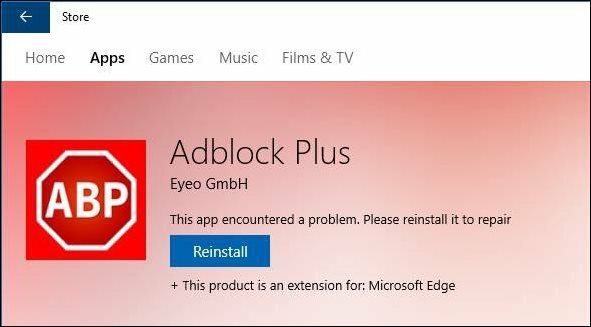
Networking
Problema durante la creazione o la ridenominazione di una cartella in una condivisione di rete - Errore 0x8007003B
L'aggiornamento a Windows 10 versione 14393.103 o successiva dovrebbe risolvere questo problema. Se il problema persiste, puoi provare a disabilitare il servizio di ricerca di Windows come soluzione alternativa.
Premi il tasto Windows + R, genere: services.msc quindi premi Invio. Scorri verso il basso fino a Ricerca di Windows, fai clic destro, quindi fai clic su Stop. Riavvia il computer e verifica se il problema è stato risolto.
Impossibile connettersi a una rete wireless o un hotspot mobile
Vedere: Risolvi i problemi di connessione a una rete wireless in Windows 10
applicazioni
App di Office 365 interrotte dopo l'aggiornamento
Innanzitutto, controlla Windows Update per gli ultimi aggiornamenti per vedere se questo risolve il problema. Puoi anche provare riparazione di Microsoft Office. Se il problema persiste, creare un nuovo account utente per vedere se il problema è stato risolto.
Office 365 perso dopo l'aggiornamento
Se il computer è stato fornito con il computer, probabilmente sarebbe una versione di prova. Se fosse Office 365, sarebbe solo per 30 giorni a meno che non avessi attivato un abbonamento. Se hai attivato un abbonamento, puoi accedere a Office Portal e reinstallarlo.
Raccolta foto o Windows Essentials non funzionanti con l'aggiornamento dell'anniversario di Windows 10
È possibile risolvere il problema installando prima SQL Server 2005 Compact Edition. Procedere con il download del programma di installazione offline di Windows Essentials, quindi procedere con l'installazione.
iCloud su errori Visual C ++ di Windows 10
Scarica e installa le ultime Pacchetto ridistribuibile di Visual C ++ quindi riprovare.
Risolvi i problemi di installazione di iTunes e iCloud
A partire da disinstallando tutto il software Apple; questo include iCloud stesso, iTunes, software di supporto Apple, ecc. Raccomando di usare RevoUninstaller per rimuovere completamente tutto il software Apple. Inoltre, assicurati di disinstallare anche Apple Software Updater. Prova a installare nuovamente iCloud e iTunes.
Errore 1603 durante il tentativo di installare Google Earth
Puoi prima provare a correre Utilità Fix It gratuita di Microsoft. Se il problema persiste, disinstalla eventuali versioni precedenti di Google Earth. Ti consiglio di utilizzare Revouninstaller per eseguire una disinstallazione approfondita, quindi riprova a installare Google Earth.
Chrome o Firefox si rifiuta di scaricare
Se si utilizza Microsoft Edge per il download, provare invece a passare a Internet Explorer. Premi il tasto Windows + R, genere: iexplore.exe quindi premere Invio. Se il problema persiste, prova a scaricare il programma di installazione offline su ciascun browser:
- Scarica Chrome offline
- Scarica Firefox offline
Impossibile connettersi a Skype
Disinstallare eventuali versioni esistenti di Skype, scarica l'ultima versione, installalo quindi riprova a connetterti.
Non riesco a trovare l'app di assistenza remota Quick Assist
Fai clic su Start, genere:assistenza rapida quindi avviare dai risultati della ricerca.
Certamente, più problemi arriveranno nei prossimi mesi. Alcune questioni come le schede di Microsoft Edge che non si chiudono e le Web Cam non funzionanti si trovano sul radar di Microsoft e verranno risolte in un prossimo futuro.